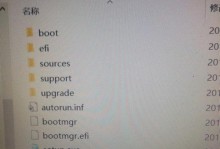Windows7是一款经典的操作系统,然而随着时间的推移,越来越多的人转向了更新的版本。但是对于一些老旧电脑或者特定需求的用户来说,Win7依然是他们首选。而通过使用Win7ISO镜像文件进行安装,则能更方便快捷地安装这个操作系统。在本篇文章中,我们将为大家详细介绍使用Win7ISO镜像文件进行安装的步骤。

文章目录:
1.下载Win7ISO镜像文件
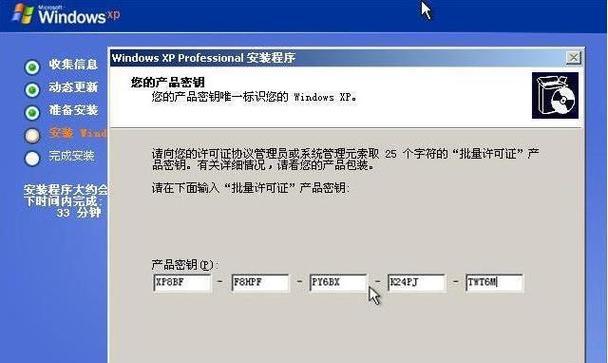
2.获取一个可用的U盘或光盘
3.创建启动盘
4.在BIOS中设置启动顺序
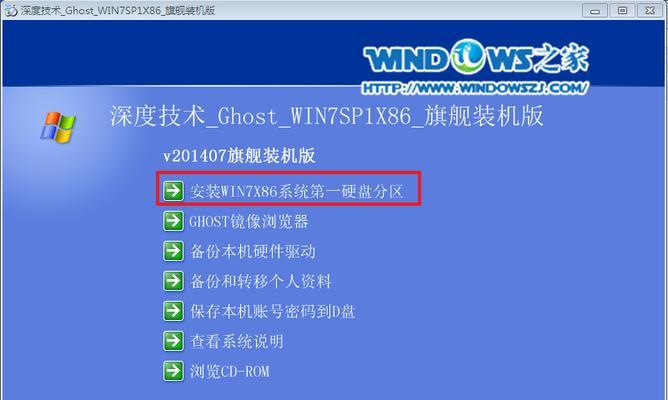
5.开机时从启动盘启动电脑
6.选择安装方式
7.接受许可协议
8.选择安装目标盘符
9.开始安装Win7ISO镜像文件
10.安装过程中等待
11.设置电脑名称和用户名
12.设置密码和网络连接
13.配置其他个性化设置
14.完成安装并更新系统
15.安装所需驱动程序
内容详细
1.下载Win7ISO镜像文件:在合法途径下载一个与你的版本和语言相匹配的Win7ISO镜像文件,并保存到本地硬盘。
2.获取一个可用的U盘或光盘:准备一个容量足够大的空白U盘或光盘,用于创建Win7的启动盘。
3.创建启动盘:使用专业的软件工具,如Rufus,将Win7ISO镜像文件写入U盘或光盘中,创建启动盘。
4.在BIOS中设置启动顺序:重启电脑,并进入BIOS设置界面,在启动选项中将启动盘设置为第一启动项。
5.开机时从启动盘启动电脑:保存BIOS设置,并重新启动电脑,确保从刚才创建的启动盘启动。
6.选择安装方式:在启动后出现的安装界面上,选择“安装”选项。
7.接受许可协议:阅读并接受Windows7的许可协议。
8.选择安装目标盘符:选择你想要将Win7安装到的磁盘分区。
9.开始安装Win7ISO镜像文件:点击“安装”按钮,开始安装过程。
10.安装过程中等待:等待安装过程自动进行,期间电脑会多次重启。
11.设置电脑名称和用户名:在安装过程中,为你的电脑起一个名称,并设置你的用户名。
12.设置密码和网络连接:设置电脑的登录密码,并连接到可用的网络。
13.配置其他个性化设置:根据个人喜好和需求,配置一些其他的个性化设置,如桌面壁纸、屏幕保护程序等。
14.完成安装并更新系统:等待安装完成后,系统将自动进行更新,确保系统处于最新状态。
15.安装所需驱动程序:根据你的电脑硬件设备,安装相应的驱动程序,以确保所有设备正常工作。
通过上述的步骤,你可以成功地使用Win7ISO镜像文件进行安装。这样的安装方法可以帮助你快速搭建一个Windows7操作系统,以满足你特定的需求。记得在使用镜像文件时,选择合法渠道下载,并确保电脑安全。祝你成功安装Win7!